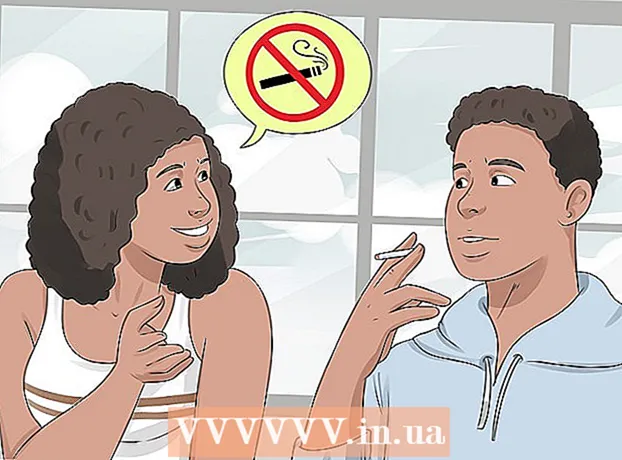Автор:
Janice Evans
Жаратылган Күнү:
1 Июль 2021
Жаңыртуу Күнү:
23 Июнь 2024

Мазмун
Бул макалада биз Mac'ти Коопсуз режимге кантип жүктөө керектигин карап чыгабыз. Коопсуз режим - бул диагностикалык режим, анда бардык маанилүү эмес программалар жана кызматтар өчүрүлүп, кесепеттүү программаны алып салууга же орнотууларды өзгөртүүгө мүмкүндүк берет.
Кадамдар
 1 Компьютериңизди өчүрүп күйгүзүңүз. Эгер сиздин компьютер күйүк болсо, муну жасаңыз. Apple менюну ачыңыз
1 Компьютериңизди өчүрүп күйгүзүңүз. Эгер сиздин компьютер күйүк болсо, муну жасаңыз. Apple менюну ачыңыз  , жана Кайра баштоону эки жолу басыңыз.
, жана Кайра баштоону эки жолу басыңыз. - Эгерде компьютер өчүк болсо, кубат баскычын басыңыз
 күйгүзүү үчүн анын денесине.
күйгүзүү үчүн анын денесине.
- Эгерде компьютер өчүк болсо, кубат баскычын басыңыз
 2 Баскычты басып кармап туруңуз ⇧ Shift. Муну компьютер кайра башталаар замат жасаңыз.
2 Баскычты басып кармап туруңуз ⇧ Shift. Муну компьютер кайра башталаар замат жасаңыз. - Эгерде сиз Bluetooth клавиатурасын колдонуп жатсаңыз, басыңыз ⇧ Shift компьютердин иштөө үнүн уккандан кийин (же Apple логотиби пайда болгондон кийин).
 3 Кирүү экраны пайда болорун күтө туруңуз. Бул 1-2 мүнөттө болот.
3 Кирүү экраны пайда болорун күтө туруңуз. Бул 1-2 мүнөттө болот.  4 Ачкычты бошотуңуз ⇧ Shift. Кирүү экраны пайда болгондо, компьютер коопсуз режимде, башкача айтканда, ачкычта болушу керек ⇧ Shift сен кое аласың.
4 Ачкычты бошотуңуз ⇧ Shift. Кирүү экраны пайда болгондо, компьютер коопсуз режимде, башкача айтканда, ачкычта болушу керек ⇧ Shift сен кое аласың.  5 Системага кириңиз. Каттоо эсебиңизди тандап, сырсөзүңүздү киргизиңиз.
5 Системага кириңиз. Каттоо эсебиңизди тандап, сырсөзүңүздү киргизиңиз. - Эгерде сиздин компьютерде FileVault шифрлөөсү иштетилген болсо, алгач кирип, анан баштоо дискинин кулпусун ачыңыз.
 6 Көйгөйлөрдү жок кылыңыз. Эгерде сизде баштоо ырааттуулугу же системанын иштеши менен көйгөйлөр болсо, анда алар коопсуз режимде бар же жок экенин текшериңиз. Болбосо, көйгөй программалардын биринде болушу мүмкүн.
6 Көйгөйлөрдү жок кылыңыз. Эгерде сизде баштоо ырааттуулугу же системанын иштеши менен көйгөйлөр болсо, анда алар коопсуз режимде бар же жок экенин текшериңиз. Болбосо, көйгөй программалардын биринде болушу мүмкүн. - Эгерде көйгөй дагы эле пайда болсо, анда ал компьютердин жабдуулары, тутуму же негизги программалар менен шартталган.
 7 Программаларды ишке киргизүүдөн алып салуу. Коопсуз режимде, көйгөйлүү же ресурсту көп талап кылган программаларды баштоодон алып салыңыз. Бул тутумдун жүктөлүшүн тездетүүгө жардам берет.
7 Программаларды ишке киргизүүдөн алып салуу. Коопсуз режимде, көйгөйлүү же ресурсту көп талап кылган программаларды баштоодон алып салыңыз. Бул тутумдун жүктөлүшүн тездетүүгө жардам берет. - Ошондой эле керексиз программаларды коопсуз режимде чыгарып салсаңыз болот.
 8 Коопсуз режимден чыгуу үчүн компьютериңизди өчүрүп күйгүзүңүз. Бул үчүн, Apple менюну ачыңыз
8 Коопсуз режимден чыгуу үчүн компьютериңизди өчүрүп күйгүзүңүз. Бул үчүн, Apple менюну ачыңыз  , чыкылдатыңыз Кайра баштоо жана экрандын көрсөтмөлөрүн аткарыңыз. Компьютер кадимкидей жүктөлөт.
, чыкылдатыңыз Кайра баштоо жана экрандын көрсөтмөлөрүн аткарыңыз. Компьютер кадимкидей жүктөлөт.
Кеңештер
- Кээ бир учурларда, коопсуз режимди терминалдын жардамы менен иштетсе болот. Бул үчүн, киргизиңиз sudo nvram boot-args = "- x" жана басыңыз ⏎ Кайра... Коопсуз режимди өчүрүү үчүн, киргизиңиз sudo nvram boot-args = "-x -v" жана басыңыз ⏎ Кайра... Компьютерде FileVault шифрлөө иштетилген болсо, бул иштебейт.
Эскертүүлөр
- Кээ бир программаларды жана функцияларды коопсуз режимде колдонуу мүмкүн эмес.